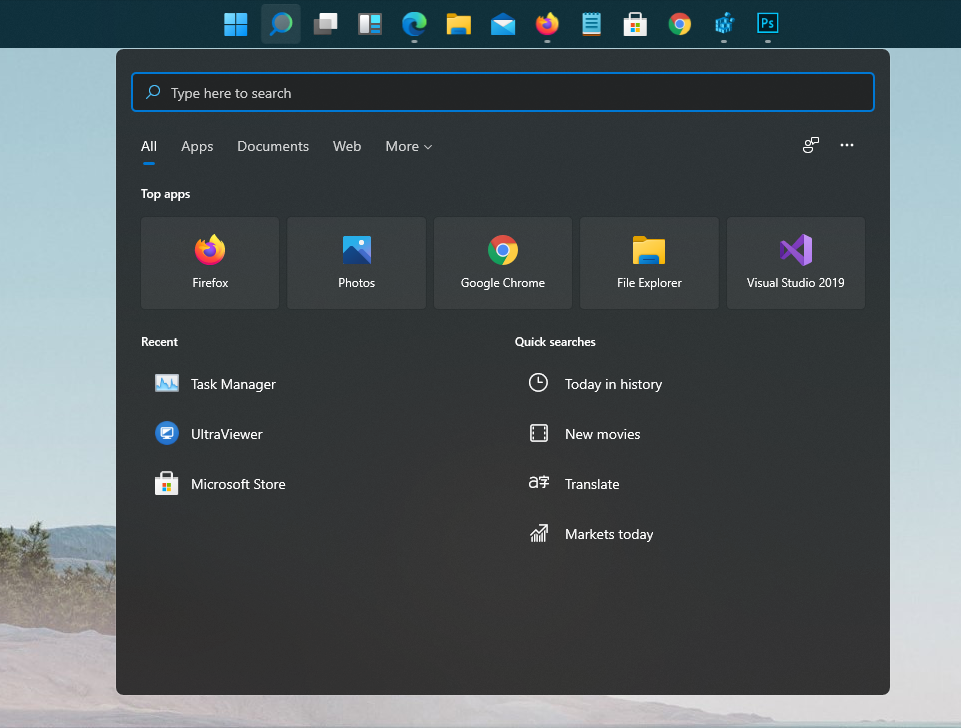
Trong bài viết trước mình có hướng dẫn các bạn cách đưa nút Start Menu cùng các biểu tượng trên thanh Taskbar về bên trái thì xem bài viết dưới đây
https://dinhhau.com/cach-di-chuyen-nut-start-menu-tren-windows-11-ve-ben-trai/
Còn trong bài này mình sẽ hướng dẫn các bạn cách đưa thanh Taskbar lên trên cùng của màn hình cho mới lạ nhé!
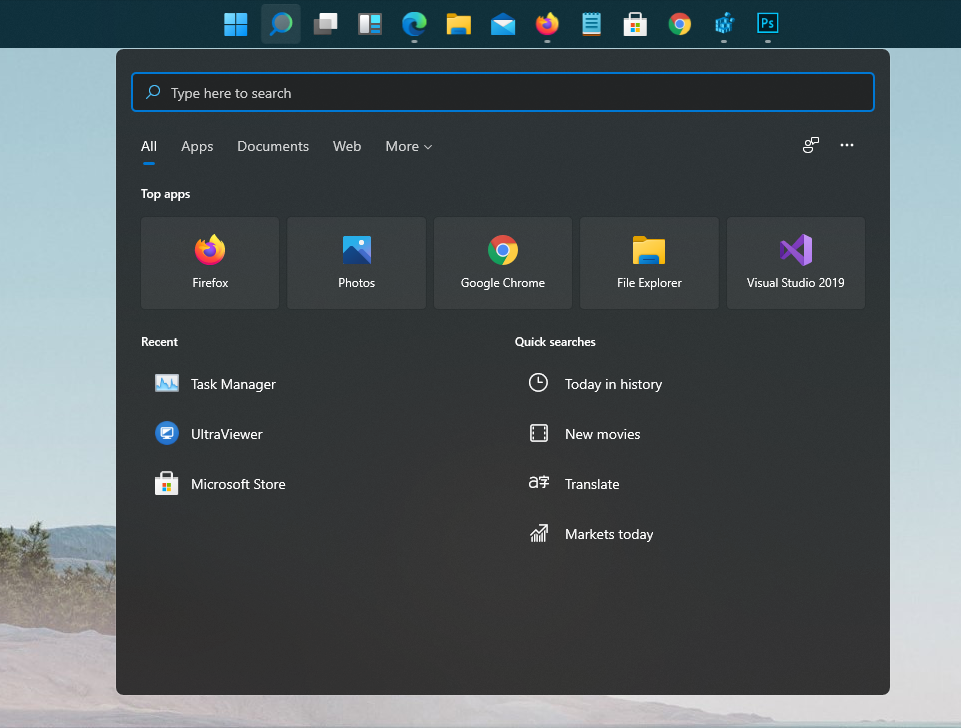
Đầu tiên các bạn bấm phím Windows + R để mở hộp thoại Run (phím Windows là phím hình lá cờ trên bàn phím nằm bên phải nút Ctrl)
Tại hộp thoại run các bạn nhập vào Regedit và bấm OK
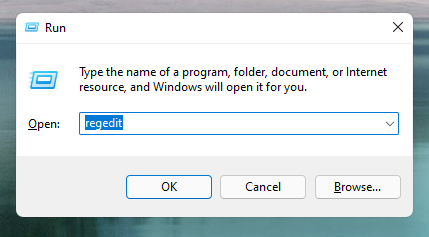
Cửa sổ Regedit xuất hiện các bạn truy cập theo đường dẫn sau
Computer\HKEY_CURRENT_USER\Software\Microsoft\Windows\CurrentVersion\Explorer\StuckRects3
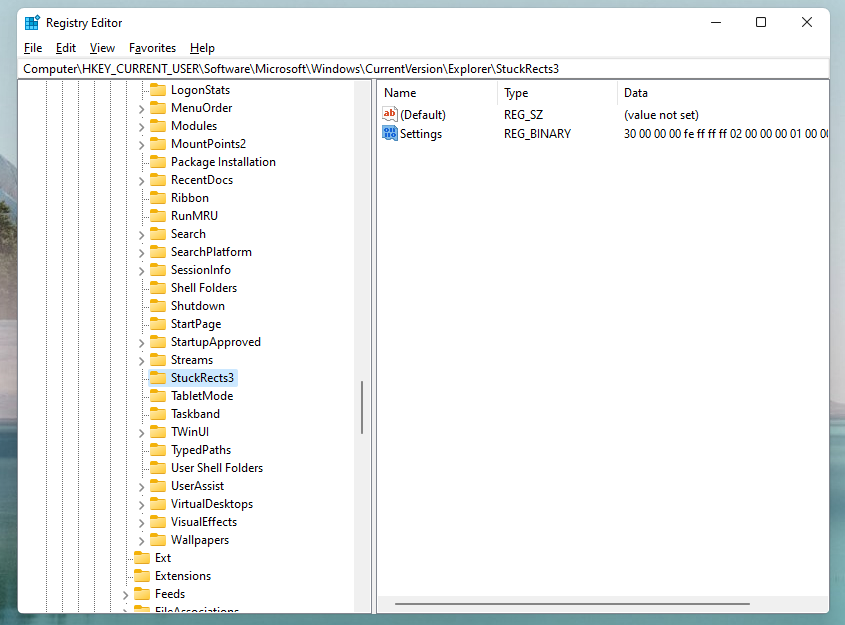
Khi các bạn tới thư mục StuckRects3 thì việc quan trọng cần làm trước tiên đó là backup lại khoá này nhằm trường hợp các bạn làm sai còn có đường phục hồi.
Cách backup : bấm chuột phải vào thư mục StuckRects3 chọn Export và đặt tên là StuckRects3 (đặt tên gì cũng được cho dễ nhớ).
https://dinhhau.com/wp-content/uploads/postbai/3720212-export regedit.jpg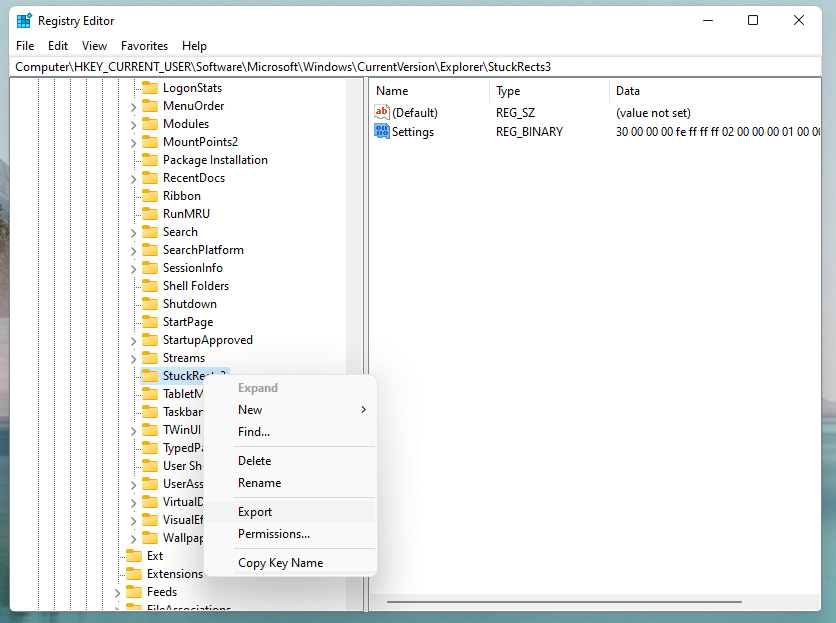
Và các bạn lưu nó vào ổ đĩa D hay Desktop rồi cất đi nếu bị lỗi hoặc muốn trở lại như cũ thì chỉ việc nhấp đúp vào tập tin mới Export hồi nãy.
Sau khi backup xong các bạn bấm chuột phải vào khoá Settings \ chọn Modify
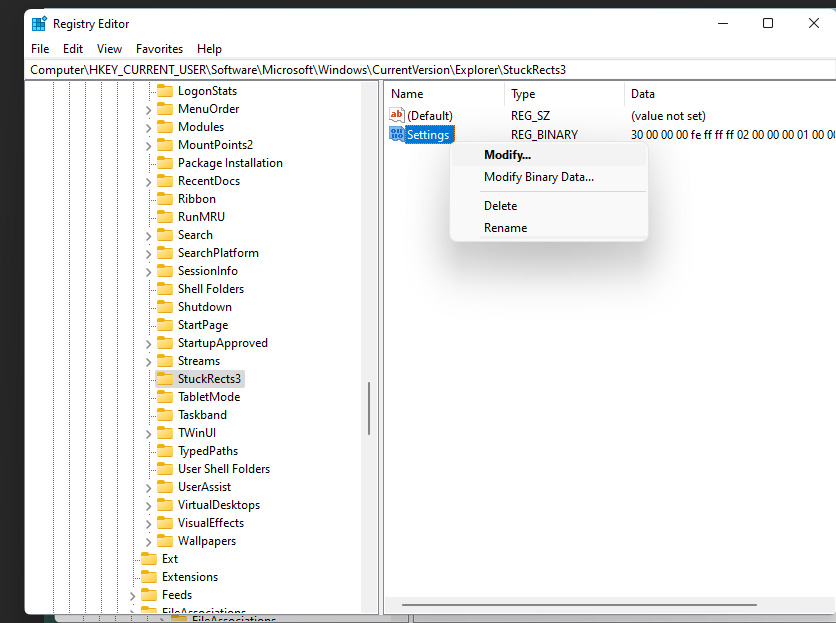
Trong của sổ Edit Binary Value các bạn nhìn tại dòng thứ 2 trong mục 00000008 và cột thứ 6 sẽ thấy số 03 hãy sửa lại thành 01 để thanh Taskbar nằm trên cùng.
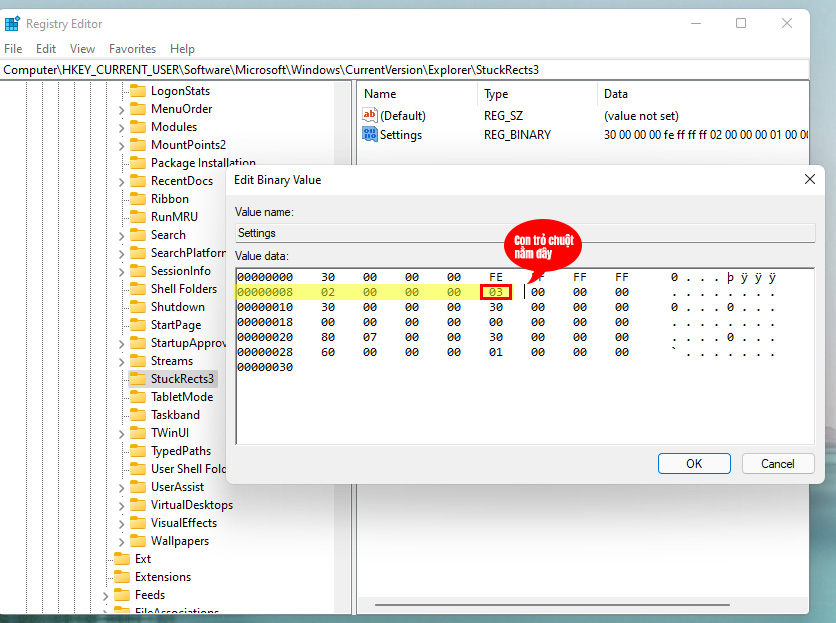
* Lưu ý: các bạn đưa con trỏ chuột vào phía sau số 03 sau đó bấm phím xoá một lần là nó mất và gõ 01 vào. Bấm OK
Lúc này tắt cửa sổ Regedit vào Task manager
https://dinhhau.com/cach-mo-task-manager-tren-windows-11/
Tìm đến Windows Explorer và bấm Restart bạn sẽ thấy sự khác biệt.
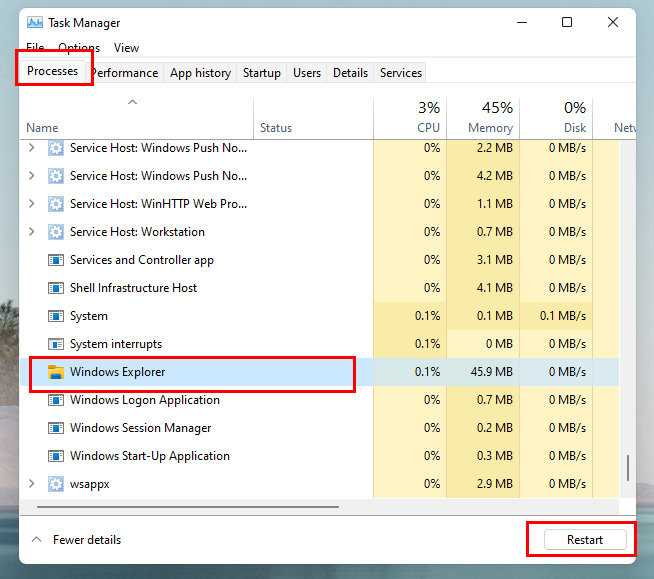
Nếu bị lỗi thì do các bạn đã gõ sai, lúc này bạn nhấp đúp vào tập tin backup hồi nãy là trở về như cũ.
Hy vọng bài viết mang lại cho bạn trải nghiệm thú vị.
Các bạn xem video nhé :
https://www.youtube.com/watch?v=P7tbjA4a3W0